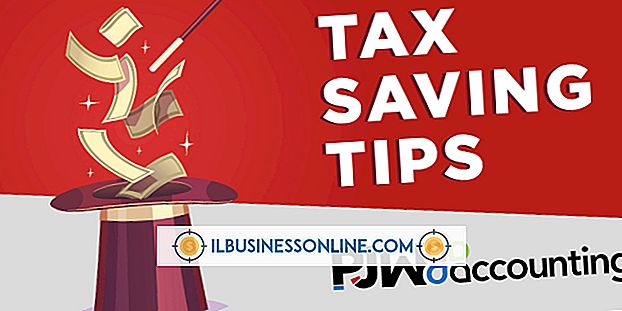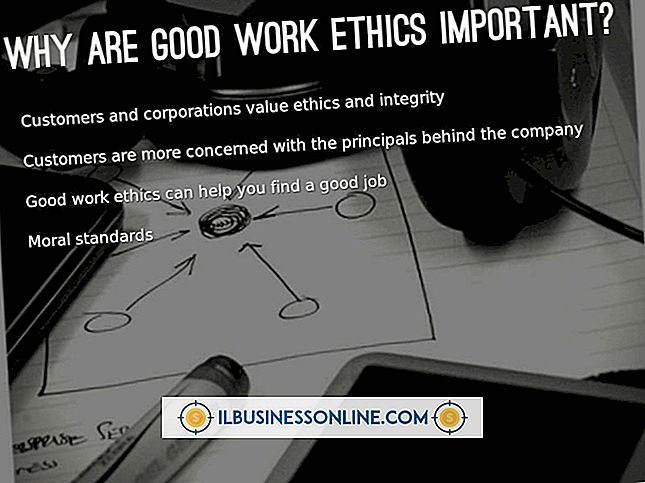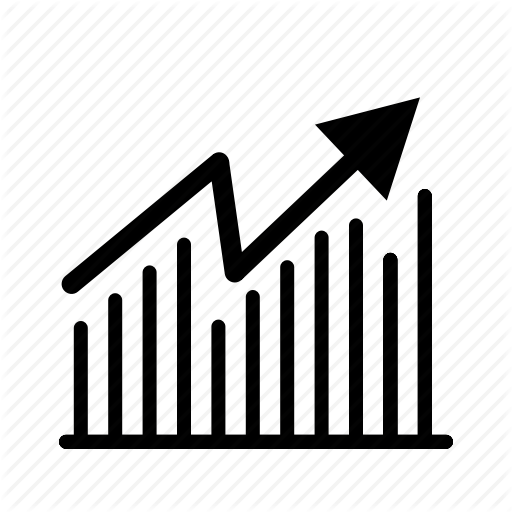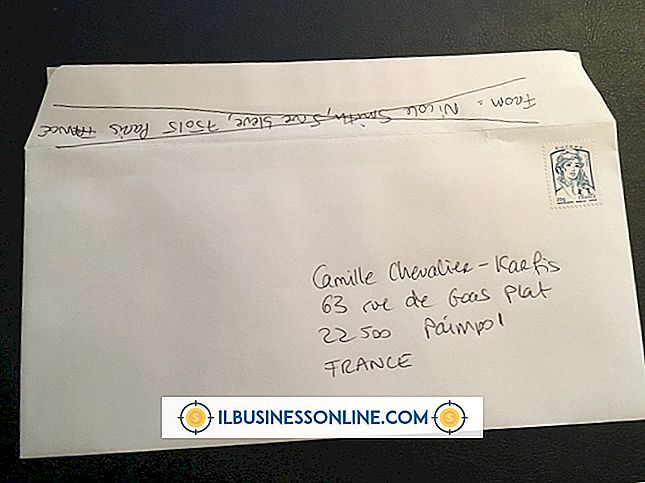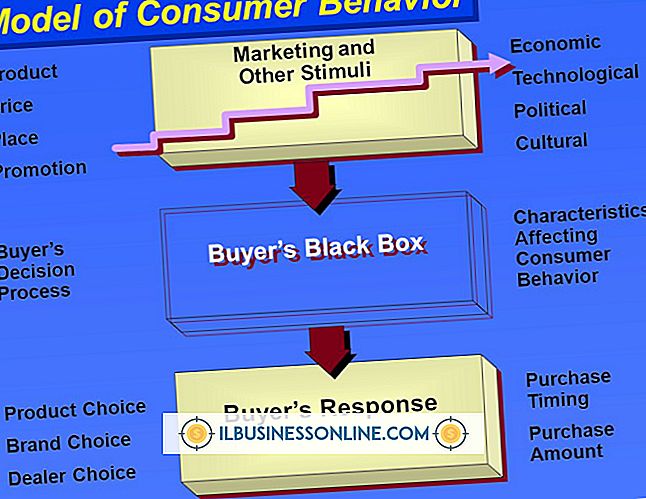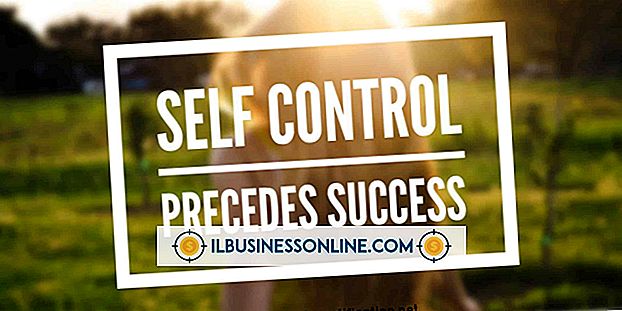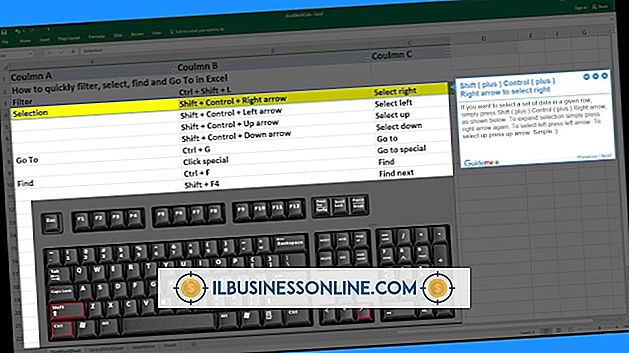So verwenden Sie Lineale in OpenOffice

Bei der Arbeit in einem Dokument in OpenOffice suchen Geschäftsbenutzer häufig nach den effizientesten Methoden, um Änderungen an Bereichen wie Seitenrändern und Textpositionierungen vorzunehmen, um Zeit zu sparen. In OpenOffice Writer stehen ein horizontales oberes Lineal und ein vertikales Seitenlineal zur Verfügung, mit denen Benutzer die Produktivität steigern können. Anstatt, dass die Lineale nur eine Messung der aktuellen Seiteneinstellungen bereitstellen, können Sie die Maßeinheiten schnell ändern und Ränder, Einzüge und Registerkarten mithilfe der Lineale, Menüs und Dialogfelder festlegen, die mit dem Lineal zusammenhängen.
Lineale anzeigen
1
Klicken Sie auf „Ansicht“ und wählen Sie „Lineal“, um die Lineale anzuzeigen.
2
Klicken Sie auf „Extras“ und wählen Sie „Optionen…“, um das Dialogfeld „Optionen“ zu öffnen, wenn nur ein Lineal angezeigt wird oder die Option „Lineal“ grau ist.
3.
Klicken Sie auf das Pluszeichen (+) neben OpenOffice.org Writer und wählen Sie "Ansicht".
4
Aktivieren Sie das leere Kästchen neben "Horizontallineal", "Vertikallineal" oder beiden. Klicken Sie auf "OK" und versuchen Sie es erneut mit "Ansicht" und "Lineal".
Linealmaße einstellen
1
Klicken Sie mit der rechten Maustaste auf ein Lineal und wählen Sie die gewünschte Maßeinheit aus, z. B. "Zentimeter" oder "Zoll".
2
Klicken Sie auf „Extras“ und wählen Sie „Optionen…“, wenn Sie beide Lineale gleichzeitig ändern möchten.
3.
Klicken Sie auf das "+" - Zeichen neben OpenOffice.org Writer und wählen Sie "Allgemein".
4
Klicken Sie auf den Abwärtspfeil neben "Maßeinheit", wählen Sie eine Maßeinheit aus und klicken Sie auf "OK".
Seitenränder festlegen
1
Richten Sie den Mauszeiger über einer horizontalen Begrenzungslinie aus, die einen grauen Seitenrandabschnitt vom weißen Abschnitt des Seitenlineals trennt, um ein schwarzes Doppelpfeilsymbol anzuzeigen.
2
Klicken Sie auf die Linie und ziehen Sie sie nach oben oder unten, um den oberen oder unteren Seitenrand anzupassen.
3.
Wiederholen Sie dies mit einer vertikalen Begrenzungslinie auf dem oberen Lineal, um den linken oder rechten Seitenrand anzupassen.
Einrückungen setzen
1
Markieren Sie in Ihrem Dokument einen Textabschnitt, den Sie einrücken möchten.
2
Klicken Sie auf die obere linke Einzugsmarkierung (in Form einer Pfeilspitze) und ziehen Sie sie auf das obere Lineal, um den Abstand vor dem Text anzupassen. Klicken Sie auf die Einzugsmarkierung rechts unten und ziehen Sie sie, um den Abstand nach dem Text anzupassen. Klicken Sie auf die obere Einzugsmarkierung, und ziehen Sie sie, um nur für die erste Textzeile einen Einzug zu erstellen.
3.
Doppelklicken Sie auf das linke oder rechte graue Ende des oberen Lineals, um das Dialogfeld "Absatz" zu öffnen und die Einrückungen mit Einrückwerten zu ändern.
4
Klicken Sie auf die Registerkarte "Einzüge und Abstände", falls nicht ausgewählt. Geben Sie in den Feldern "Einzug" den Abschnitt "Vor Text", "Nach Text" und "Erste Zeile" einen Zahlenwert ein und klicken Sie auf "OK".
Tabstops festlegen
1
Klicken Sie auf die Schaltfläche "Tabstopp", mit der die Lineale in der oberen linken Ecke verbunden sind, um einen Tabulatortyp auszuwählen: "L" -Symbol für links, rückwärts "L" für rechts, umgedrehtes "T" -Symbol für zentriert oder auf dem Kopf stehend “T” und Dezimalsymbol für Dezimalzeichen. Klicken Sie einmal auf den weißen Bereich des oberen Lineals, an dem Sie den Tabulator platzieren möchten, um es zu erstellen.
2
Klicken Sie mit der rechten Maustaste auf ein erstelltes Tabstopp-Symbol auf dem Lineal und wählen Sie eine Tabulatoroption aus, um eine vorhandene Registerkarte in einen anderen Typ zu ändern.
3.
Doppelklicken Sie auf den weißen Abschnitt des oberen Lineals, um das Dialogfeld "Absatz" zu öffnen, um einen Tabulator mit einem Einrückungswert hinzuzufügen, oder wählen Sie einen Füllungstyp für den Bereich vor dem mit Registern versehenen Text aus.
4
Klicken Sie auf die Registerkarte "Registerkarten", falls diese nicht ausgewählt ist, und geben Sie einen Einrückungswert in das Feld "Position" ein oder wählen Sie einen Bereich für den Füllungstyp aus: "Keine", Punkte, Striche, Linie oder ein Zeichen. OK klicken."
Spitze
- Wenn Sie eine Registerkarte aus dem oberen Lineal entfernen möchten, klicken Sie auf das linke oder rechte Ende und ziehen Sie es ab. Es wird ausgeblendet.